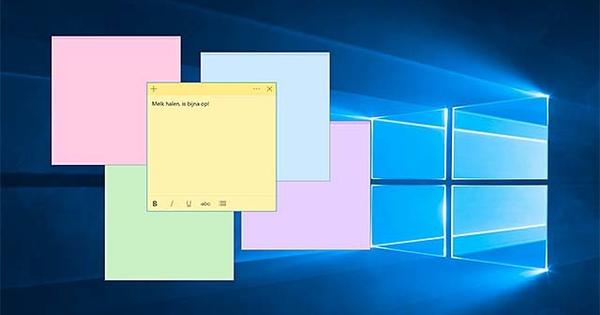پاورپوائنٹ پریزنٹیشنز بنانے کے لیے ایک بہترین ٹول ہے، لیکن اگر آپ کسی ایسے کمپیوٹر پر نمائش کے لیے سلائیڈ شو لوپ کرنا چاہتے ہیں جس میں Microsoft Office نہیں ہے، تو آپ پریزنٹیشن کو ویڈیو فائل میں تبدیل کرنا چاہیں گے۔
بنیادی پاورپوائنٹ کورس
کیا آپ پاورپوائنٹ کے امکانات میں مزید گہرائی میں جانا چاہتے ہیں؟ ٹیک اکیڈمی آپ کو ایک وسیع بنیادی کورس پیش کرتی ہے۔
ڈبل چیک ٹائم
آئیے فرض کریں کہ آپ نے وہ پیشکش مکمل کر لی ہے جس کے لیے آپ ویڈیو بنانا چاہتے ہیں۔ سب کچھ صاف نظر آتا ہے، ٹرانزیشنز کامل ہیں اور کوئی زیادہ لمبا تسلسل نہیں ہے۔ سب سے پہلے، چیک کریں کہ ہر سلائیڈ کے لیے وقت درست طریقے سے سیٹ کیا گیا ہے۔ عنوان والی سلائیڈ یا صرف ایک تصویر زیادہ متن والی سلائیڈ سے چھوٹی ہونی چاہیے۔ اس کی جانچ کرنے کا ایک اچھا طریقہ متن کو بلند آواز سے پڑھنا ہے۔ اگر آپ کے متن بولنے سے پہلے سلائیڈ غائب ہو جاتی ہے، تو آپ جانتے ہیں کہ آپ کو اس سلائیڈ کے لیے مزید وقت مقرر کرنے کی ضرورت ہے۔ ٹیب میں منتقلی مکھی وقت کی ترتیب کیا آپ فنکشن دیکھتے ہیں؟ اگلی سلائیڈ. وہاں آپ کے پاس دو آپشن ہیں۔ ماؤس پر کلک کریں۔ اور کے بعد. آپ آپشن استعمال کریں۔ کے بعد اور وہاں آپ یہ بتاتے ہیں کہ سلائیڈ کو کتنے سیکنڈ میں دکھایا جانا چاہیے۔ اس طرح آپ پوری پریزنٹیشن سے گزرتے ہیں۔

تبدیلی
جب آپ کام کر لیں، تو آپ پیشکش کو ویڈیو فارمیٹ میں تبدیل کر سکتے ہیں۔ بعد جانا فائل اور منتخب کریں برآمد کریں۔. آپشن منتخب کریں۔ ایک ویڈیو بنائیں. اگلی اسکرین میں آپ ویڈیو کے معیار پر فیصلہ کریں گے۔ آپ کے درمیان انتخاب ہے۔ مکمل HD (1080p), الٹرا ایچ ڈی (4K), HD (720p) اور معیاری (480p). معیار کا یہ انتخاب مینو کے نیچے ویڈیو کی چوڑائی اور اونچائی کا بھی تعین کرتا ہے۔ معیار ظاہر کیا جاتا ہے. ایک اعلی اسکرین ریزولوشن کا نتیجہ ہمیشہ بڑے فائل سائز میں ہوتا ہے۔ نیچے دیئے گئے باکس میں آپ فیصلہ کرتے ہیں کہ آیا آپ ویڈیو میں ریکارڈ شدہ ٹائمنگ اور کوئی بیانیہ شامل کرنا چاہتے ہیں۔ اس بیانیے میں ویب کیم کے ذریعے کھینچی گئی آپ کی تھمب نیل تصویر بھی شامل ہو سکتی ہے۔ اگر تمام سلائیڈز کو ایک ہی وقت کے لیے ڈسپلے کیا جانا چاہیے، تو آپ یہاں ڈسپلے کا وقت سیٹ کر سکتے ہیں۔

فائل فارمیٹ
پھر mpeg-4 ویڈیو فارمیٹ (.mp4) یا ونڈوز میڈیا فارمیٹ (.wmv) کو منتخب کریں۔ ہماری ترجیح .mp4 ہے، تاکہ آپ ویڈیو فائل کو دوسرے آپریٹنگ سسٹم، جیسے کہ macOS پر کوئی مسئلہ نہ دیں۔ پھر ویڈیو محفوظ ہو جاتی ہے، آپ دیکھیں گے کہ سکرین کے نیچے۔ تبدیلی میں چند منٹ لگ سکتے ہیں، بعض اوقات گھنٹے بھی، پریزنٹیشن کے سائز اور پیچیدگی کے لحاظ سے۔